Como excluir permanentemente conta do LinkedIn (2025)
- Como excluir conta LinkedIn permanentemente: guia passo a passo
- Como baixar dados antes de excluir uma conta do LinkedIn
- E se você não quiser excluir os dados do seu perfil do LinkedIn?
- Como excluir dados do LinkedIn de motores de busca
- Você pode recuperar uma conta do LinkedIn após a exclusão?
- Perguntas frequentes sobre como excluir o LinkedIn
- Desative ou exclua sua conta do LinkedIn rapidamente
Se você deseja excluir o LinkedIn porque ele não é mais o que você precisa ou devido a preocupações com privacidade, há algumas coisas a considerar antes de fazer isso. Por exemplo, seus dados, incluindo suas conexões, candidaturas e recomendações, serão permanentemente apagados e irrecuperáveis. O Google ainda pode mostrar sua conta nos resultados de pesquisa também.
Se você quiser continuar mesmo assim, escrevi este guia completo sobre como excluir conta do LinkedIn de dispositivos iPhone, Android ou desktop. Descrevo como fechar um perfil mesmo se você se esqueceu de sua senha ou se não tiver acesso à conta. Também abordei como você pode acelerar a remoção de sua conta dos mecanismos de pesquisa.
Vale a pena observar antes de começar que existem alternativas à exclusão permanente, se você preferir isso. Dessa forma, este guia também aborda a desativação temporária de uma conta, a fusão de contas antigas com novas e métodos para melhorar sua privacidade online ao usar a plataforma. Vamos lá.
Como excluir conta LinkedIn permanentemente: guia passo a passo
Este guia descreve como excluir a conta do LinkedIn de forma permanente. O processo é praticamente idêntico em navegadores e aplicativos móveis (incluindo iPhone, iPad e Android).
Se você for um usuário do LinkedIn Premium, sua assinatura deverá ser cancelada automaticamente quando você excluir sua conta. Para ficar ainda mais seguro, você pode cancelar sua assinatura do LinkedIn Premium primeiro acessando Eu > Acessar meu Premium > Gerenciar conta Premium > Gerenciar assinaturas > Cancelar assinatura.
Dito isso, veja como excluir sua conta do LinkedIn com apenas alguns cliques:
1. Faça login na sua conta do LinkedIn, clique na sua foto de perfil no canto superior direito e selecione Configurações e privacidade.
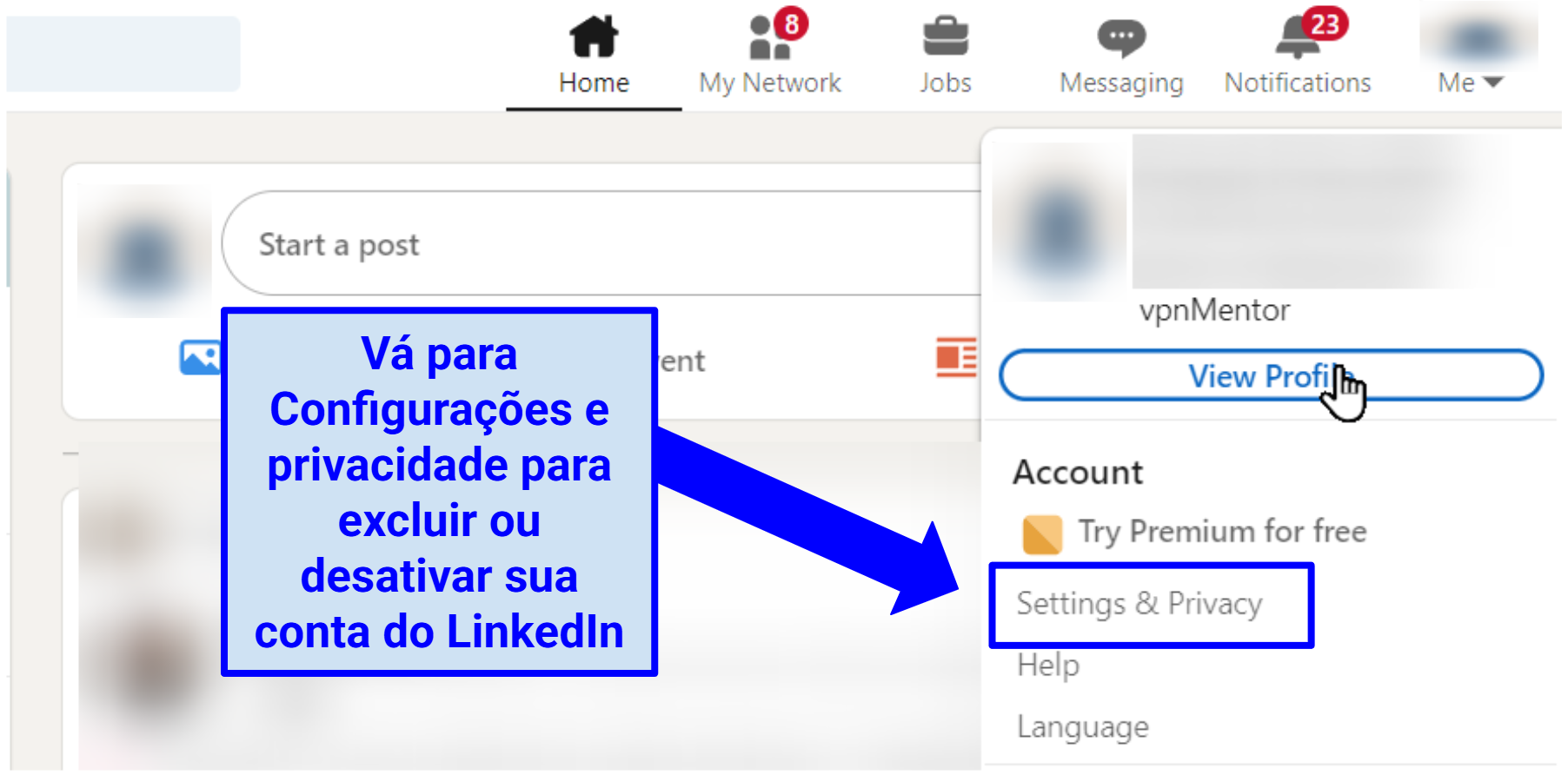 Você pode acessar suas configurações de qualquer página clicando no ícone do seu perfil
Você pode acessar suas configurações de qualquer página clicando no ícone do seu perfil
2. Selecione a guia Preferências da conta à esquerda, role até Gerenciamento de conta e clique em Fechar conta.
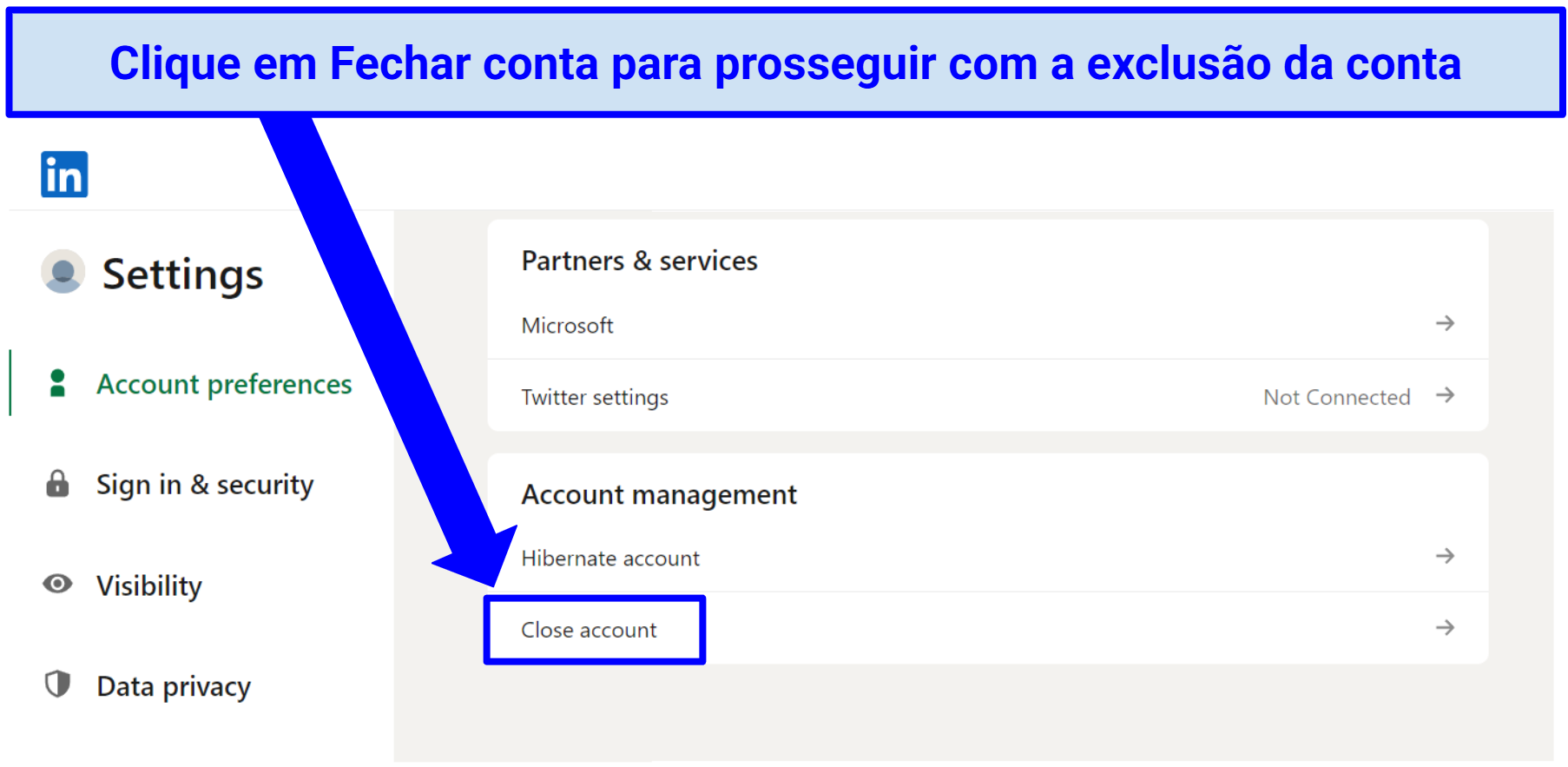 Esta opção está disponível através do site do navegador e aplicativos móveis
Esta opção está disponível através do site do navegador e aplicativos móveis
3. Revise a lista de conexões e outros dados que você perderá após a exclusão e clique em Continuar.
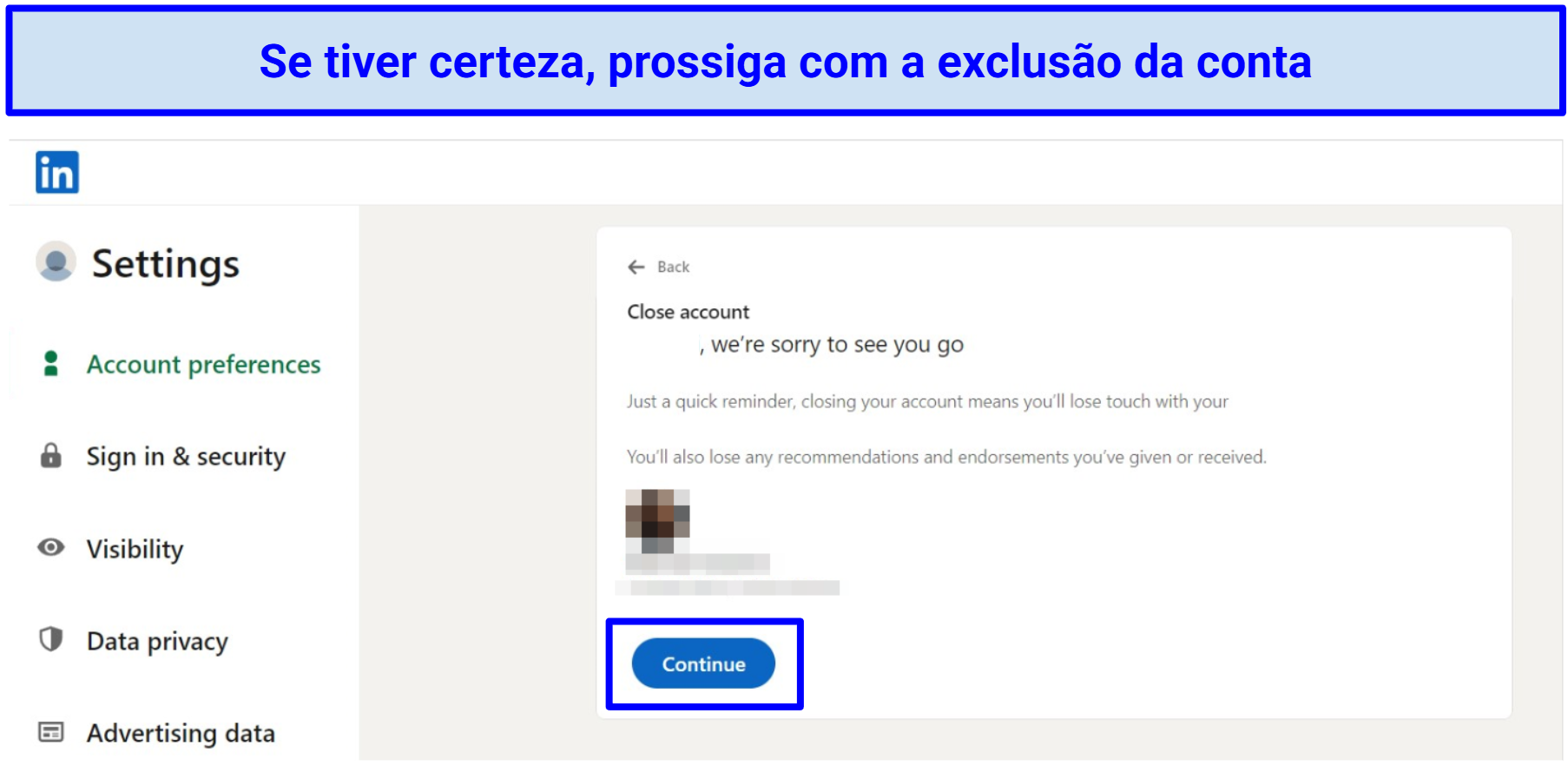 Lembre-se: você perderá todas as suas conexões após excluir sua conta
Lembre-se: você perderá todas as suas conexões após excluir sua conta
4. Selecione um motivo para fechar sua conta e forneça feedback para o LinkedIn (isso é opcional).
5. Digite sua senha e siga as instruções na tela para confirmar sua decisão.
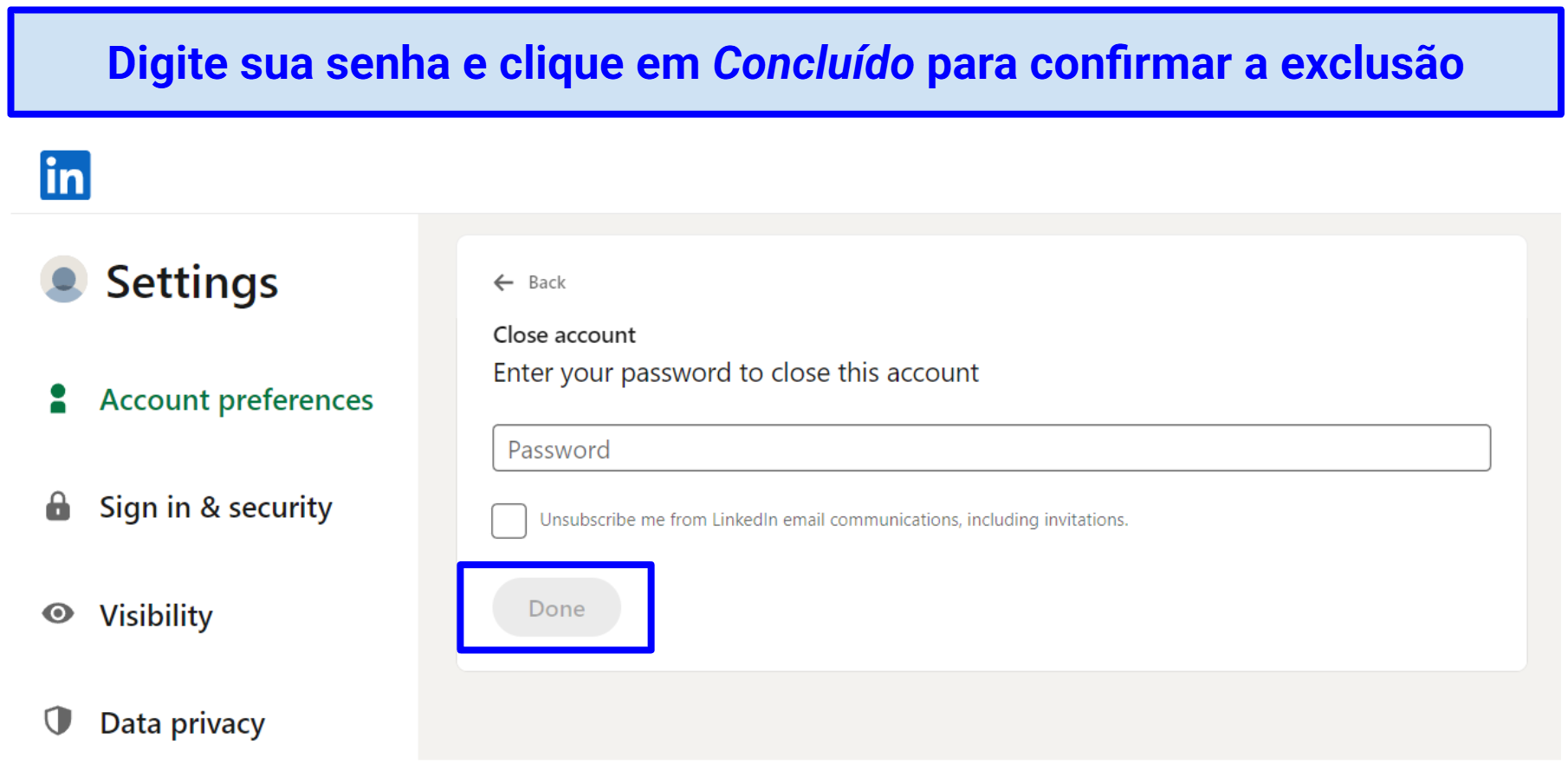 Essa tela também permite que você opte por não receber comunicações futuras do LinkedIn
Essa tela também permite que você opte por não receber comunicações futuras do LinkedIn
6. Na página seguinte, clique em Fechar conta e confirme clicando em Sim.
Como baixar dados antes de excluir uma conta do LinkedIn
Você pode baixar seus dados antes de excluir permanentemente sua conta do LinkedIn. Isso só pode ser feito pelo seu navegador, porque o recurso não está disponível nos aplicativos para iPhone ou Android.
1. Em Configurações e Privacidade, selecione Privacidade de dados na barra lateral esquerda.
2. Na seção Como o LinkedIn usa seus dados, clique em Obter uma cópia dos seus dados.
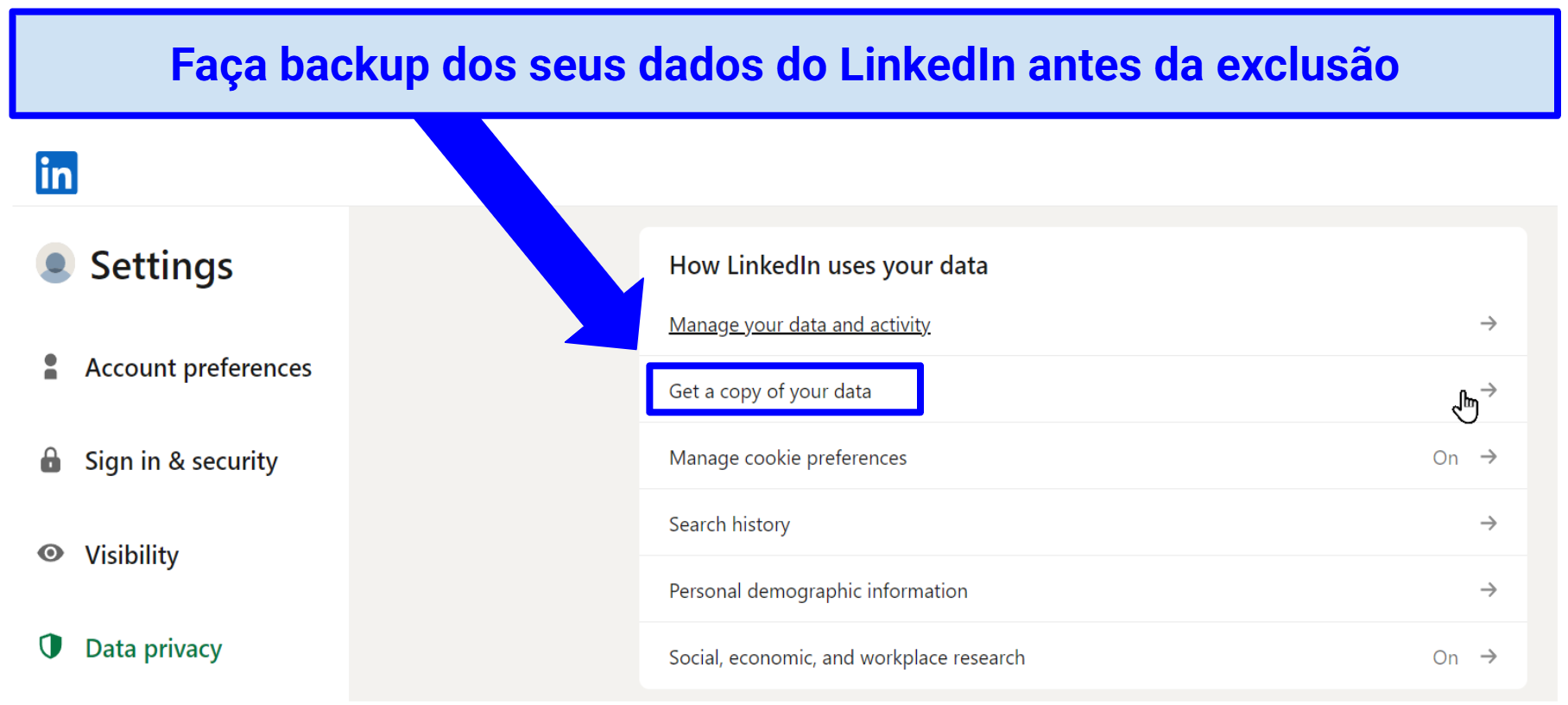 Você precisará fazer isso por meio de um navegador no PC, Mac ou Linux
Você precisará fazer isso por meio de um navegador no PC, Mac ou Linux
3. Escolha baixar todos os seus dados ou arquivos específicos e clique em Solicitar arquivo.
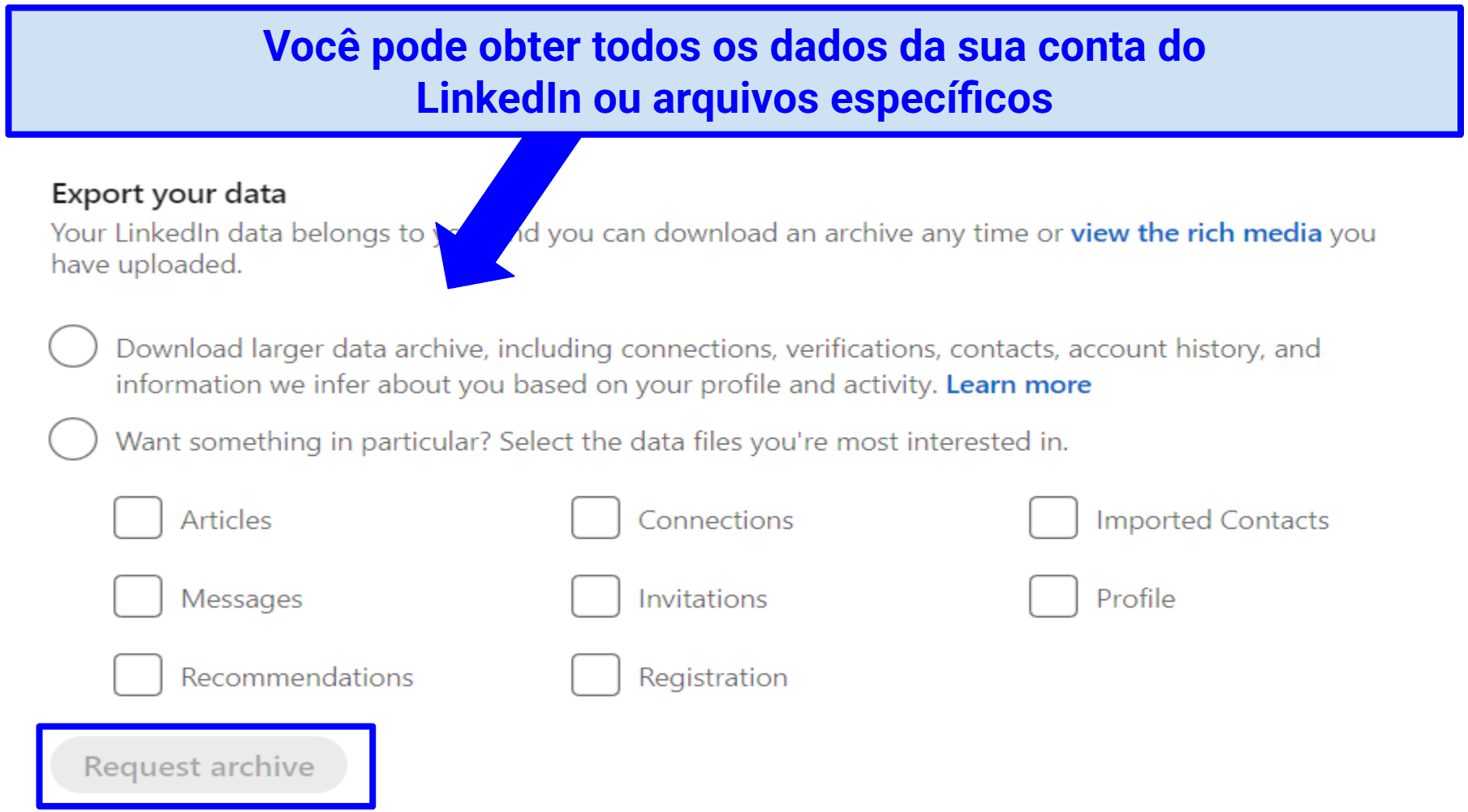 Verifique os tipos de dados que você deseja baixar
Verifique os tipos de dados que você deseja baixar
4. Aguarde um e-mail com um link para download. Ele geralmente chega em minutos, embora o e-mail para downloads maiores possa levar até 24 horas. Assim que o e-mail chegar, o link para download ficará disponível por 72 horas.
E se você não quiser excluir os dados do seu perfil do LinkedIn?
Fechar sua conta significa que você deve começar de novo se decidir voltar para a plataforma. Se quiser remover seu perfil da Internet, mas não quiser perder todas as suas informações e conexões do LinkedIn, aqui estão algumas opções alternativas que você pode preferir em vez da exclusão permanente.
Como desativar temporariamente sua conta do LinkedIn
A hibernação permite que você faça uma pausa no LinkedIn sem excluir sua conta ou seus dados. Ela preserva seu perfil, mas o torna invisível para outros usuários. Você não aparecerá nas pesquisas e sua atividade (como recomendações ou comentários) será rotulada como originária de “Um membro do LinkedIn”, em vez do seu nome.
O processo de hibernação é o mesmo no site para desktop e nos aplicativos móveis. Veja como desativar sua conta do LinkedIn em apenas alguns minutos:
1. Em Configurações e privacidade, role até a guia Gerenciamento de conta e selecione Hibernar conta.
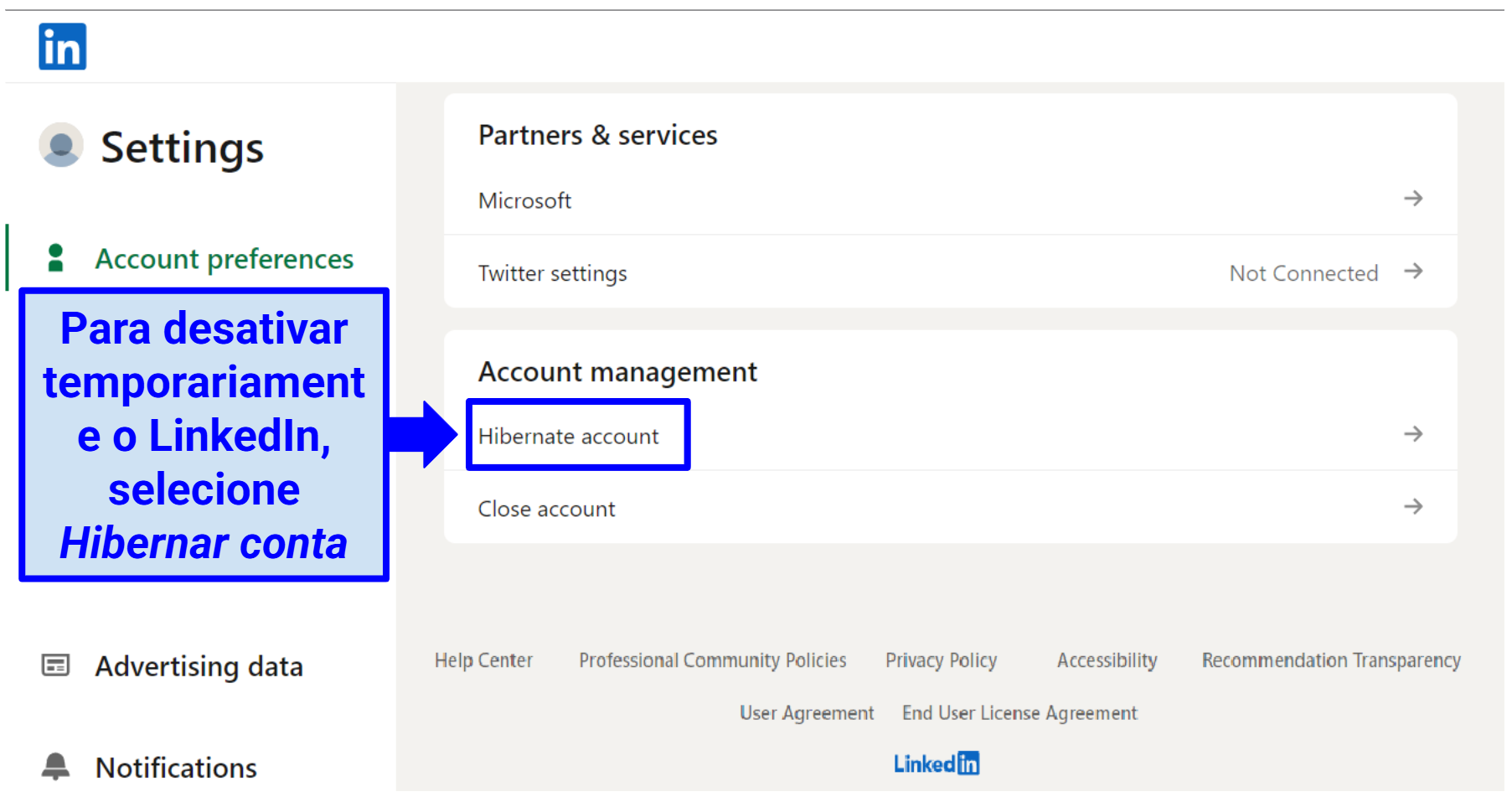 O processo de desativação é semelhante ao de exclusão de conta, mas você não perderá todos os seus dados
O processo de desativação é semelhante ao de exclusão de conta, mas você não perderá todos os seus dados
2. Escolha um motivo para desativar sua conta e clique em Avançar. Você também pode ler sobre as consequências temporárias da hibernação nesta página.
3. Insira sua senha e clique em Hibernar conta. Se você entrar no LinkedIn por meio de um terceiro (como Google, Facebook ou Apple), pode ser necessário criar uma nova senha nessa etapa.
Depois que sua conta for hibernada, você precisa esperar até 24 horas antes de poder reativá-la. Assim como na exclusão de conta, hibernar seu perfil deve cancelar automaticamente sua assinatura Premium, mas pode ser uma boa ideia fazer isso manualmente primeiro.
Mesclar contas duplicadas do LinkedIn em uma
Em vez de excluir contas antigas ou duplicadas, você pode mesclá-las com sua conta principal. Dessa forma, você pode transferir conexões e outros dados valiosos sem perdê-los permanentemente.
1. Identifique contas duplicadas. Pesquise seu nome no LinkedIn. A conta que mostra um ícone Você é sua conta atual; quaisquer outras contas suas são duplicadas.
2. Reúna suas credenciais. Certifique-se de ter acesso a ambas as contas tendo suas credenciais de login prontas. Se necessário, você pode redefinir sua senha na conta duplicada clicando em Esqueceu a senha? na página de Login e seguindo as instruções.
3. Obtenha URLs para todas as suas contas. Clique no ícone Eu na barra de ferramentas superior do LinkedIn e clique em Exibir perfil. Em seguida, copie a URL em “Perfil público e URL” na barra lateral direita. Cole e salve em algum lugar seguro, você vai precisar dela em breve.
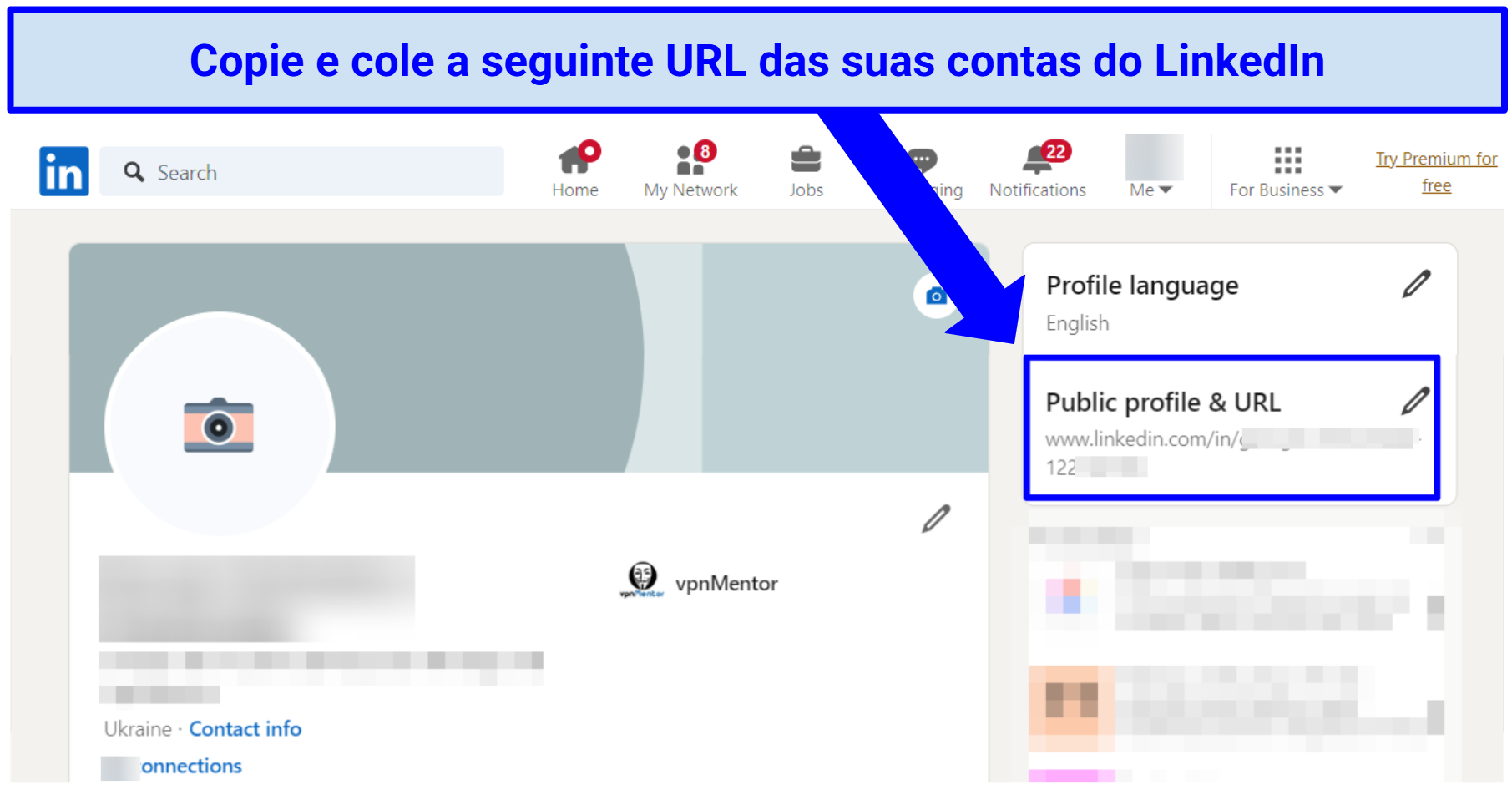 Você também pode copiar o URL da barra de endereço do seu navegador
Você também pode copiar o URL da barra de endereço do seu navegador
4. Entre em contato com o suporte do LinkedIn. Envie para a equipe de suporte as URLs que você coletou e peça para eles mesclarem suas contas antigas com a nova. Você pode precisar fornecer as credenciais de login para cada conta.
Como excluir dados do LinkedIn do seu perfil
Você pode ajustar suas configurações de privacidade e excluir dados específicos do seu perfil do LinkedIn em vez de excluir sua conta inteira. Aqui estão alguns métodos que você pode tentar:
- Em Configurações e privacidade, selecione a seção Privacidade de dados. Aqui, você pode controlar as preferências de cookies, limitar a visibilidade do seu perfil e desabilitar anúncios.
- Visite a página de exclusão de dados do LinkedIn, que tem instruções sobre como excluir dados específicos da sua conta. Entre eles, atividade do perfil, conteúdo compartilhado e dados de trabalho.
- Entre em contato com o suporte do LinkedIn e peça para eles excluírem quaisquer dados pessoais que você não deseja associar à sua conta.
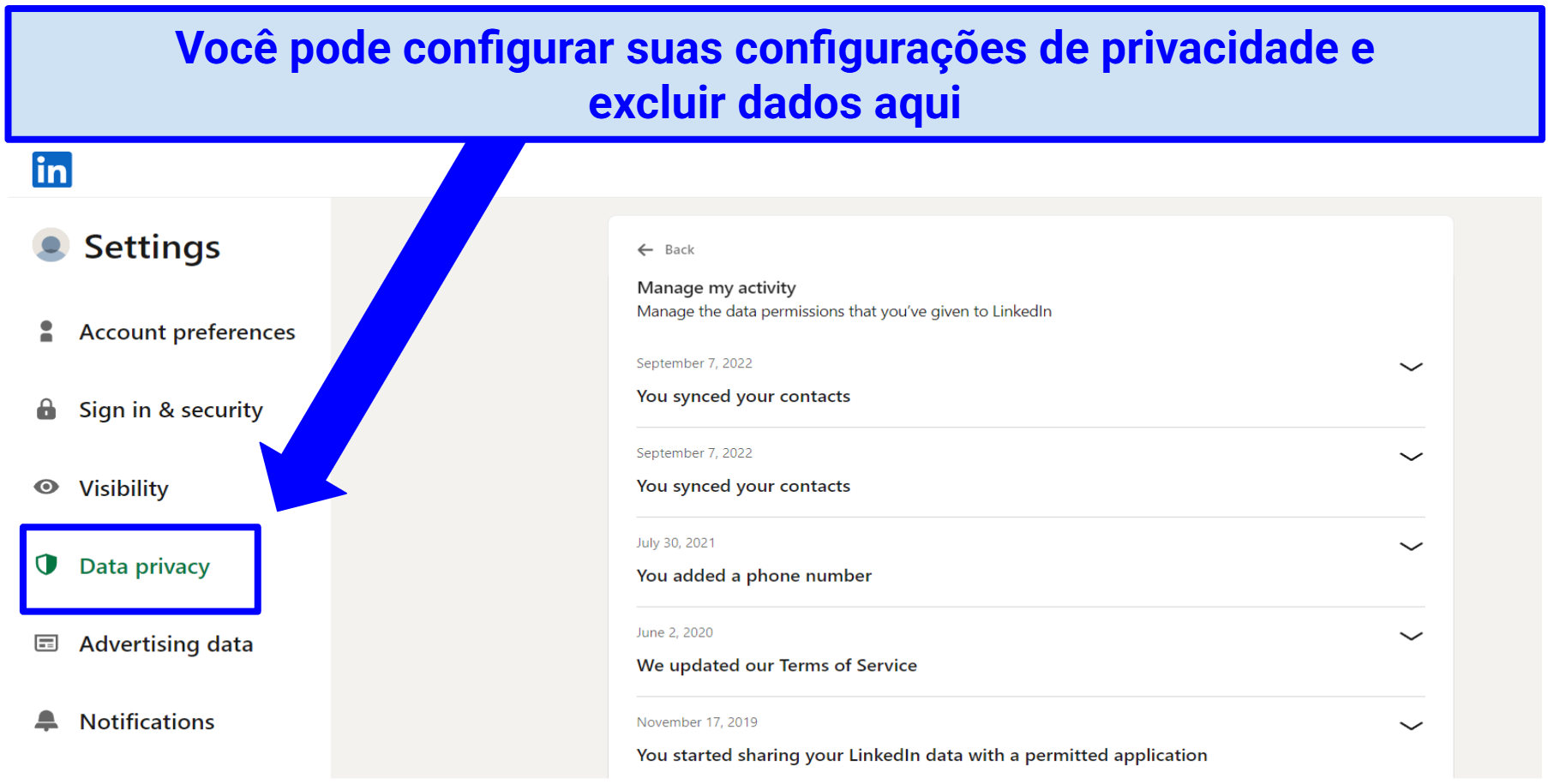 Felizmente, o LinkedIn permite que você tenha um controle razoável sobre seus dados
Felizmente, o LinkedIn permite que você tenha um controle razoável sobre seus dados
Use uma VPN para melhorar sua privacidade de dados no LinkedIn
Uma VPN protege sua atividade no LinkedIn e em outros sites contra olhares curiosos. Ao se conectar a uma VPN, você redireciona seu tráfego através de um servidor seguro. Isso atribui um endereço IP diferente ao seu dispositivo, ocultando sua localização real. As VPNs também criptografam seu tráfego, protegendo você contra registro de dados (mesmo quando realizado pelo LinkedIn) e bisbilhoteiros na Internet.
Como excluir dados do LinkedIn de motores de busca
Se você alterou ou excluiu seu perfil do LinkedIn, essas alterações podem levar algumas semanas para serem refletidas nos resultados da pesquisa. Por exemplo, um perfil excluído do LinkedIn ainda pode aparecer temporariamente nas páginas de resultados da pesquisa. No entanto, há uma forma de acelerar a remoção de suas informações do LinkedIn dos motores de busca. Veja como:
1. Google: envie uma solicitação para remover resultados de pesquisa sobre um perfil do LinkedIn que você excluiu recentemente ou para atualizar um resultado desatualizado em um perfil do LinkedIn que você atualizou.
2. Bing: use a ferramenta de remoção de conteúdo para excluir conteúdo desatualizado dos resultados de pesquisa.
3. Sites: se você encontrar um site que apresente qualquer informação sua do LinkedIn, entre em contato com o proprietário do site, provedor de conteúdo ou provedor de domínio para solicitar sua remoção.
Você pode recuperar uma conta do LinkedIn após a exclusão?
O LinkedIn permite que você recupere (reative) sua conta em até 14 dias após o encerramento. Você pode tentar fazer login com suas credenciais ou usar o link enviado no e-mail original de encerramento da conta. Aqui está um guia rápido passo a passo que abrange o processo:
- Insira seu e-mail e senha na página de login do LinkedIn. Ou clique no link no e-mail original de encerramento da conta.
- Clique em Reativar para iniciar o processo de reativação.
- Aguarde um e-mail do LinkedIn e siga as instruções para confirmar a reativação da conta.
Perguntas frequentes sobre como excluir o LinkedIn
Eu devo excluir o LinkedIn?
Isso é algo que você terá que decidir sozinho. Mas há muitos motivos válidos para excluir o LinkedIn: talvez você esteja se aposentando ou cansado de fazer manutenção na conta. No entanto, excluir sua conta é permanente e apaga todas as informações da conta. Embora você possa fazer backup de seus dados com antecedência, não é possível salvar tudo. Portanto, é melhor desativar temporariamente seu LinkedIn se não quiser perder suas conexões ou candidaturas.
Dito isso, você pode querer excluir sua conta do LinkedIn por questões de segurança. A plataforma de empregos foi sujeita a várias violações de segurança ao longo dos anos, incluindo 6,5 milhões de senhas roubadas em 2012, e-mails de extorsão enviados de contas hackeadas em 2018 e uma violação de informações de contato em 2021.
Como desativo uma página da empresa no LinkedIn?
Você pode desativar uma página da empresa (ou conta Enterprise) no LinkedIn acessando Vista de Super Admin dá página. Clique em Configurações no menu à esquerda e clique em Desativar página (Desativar página de demonstração). Antes da exclusão, certifique-se de baixar todos os dados necessários do LinkedIn. Também é importante notar que uma página da empresa deve ter menos de 100 funcionários associados e nenhuma campanha de anúncios deve estar ativa para que a desativação funcione.
Posso excluir uma conta do LinkedIn de uma pessoa falecida sem um e-mail e senha?
É possível excluir uma conta para a pessoa falecida sem precisar fazer login. Tudo o que você precisa fazer é entrar em contato com o LinkedIn para fechar ou memorializar a conta. Fechar a conta exclui o perfil do LinkedIn, enquanto memorializá-la mantém o perfil visível. No entanto, o suporte do LinkedIn exigirá documentação legal para verificar se você pode agir em nome da pessoa falecida se desejar encerrar totalmente a conta.
Excluir uma conversa do LinkedIn exclui ambos os lados das mensagens?
Excluir uma conversa do LinkedIn remove apenas as mensagens da sua visualização. Você não pode excluir ou editar mensagens que enviou para outras pessoas. Também vale a pena notar que, embora o fechamento de uma conta do LinkedIn apague seus dados, suas conversas anteriores com outros usuários ainda podem ser visualizadas por eles.
Quanto tempo leva para excluir minha conta do LinkedIn?
Você só precisa de alguns minutos para iniciar o processo de exclusão. No entanto, o LinkedIn leva cerca de 24 horas para excluir sua conta e até 30 dias para apagar seus dados relacionados à conta. Você pode reativar sua conta do LinkedIn em até 14 dias após iniciar a exclusão.
Desative ou exclua sua conta do LinkedIn rapidamente
Excluir uma conta do LinkedIn é simples, mas permanente. Quando você se livra de sua conta, você apaga suas conexões, conteúdo e oportunidades de busca de emprego. Mesmo se você decidir recuperar sua conta, alguns desses dados serão perdidos de forma irreversível.
Se você preferir evitar perder informações importantes, considere desativar temporariamente sua conta ou ajustar suas configurações de privacidade.
Deixe um comentário
Quero sair ...nada que foi publicado é de meu interesse e vi que alguém tentou entrar na minha conta através do LinkedIn



Por favor, comente sobre como melhorar este artigo. Seu feedback é importante!